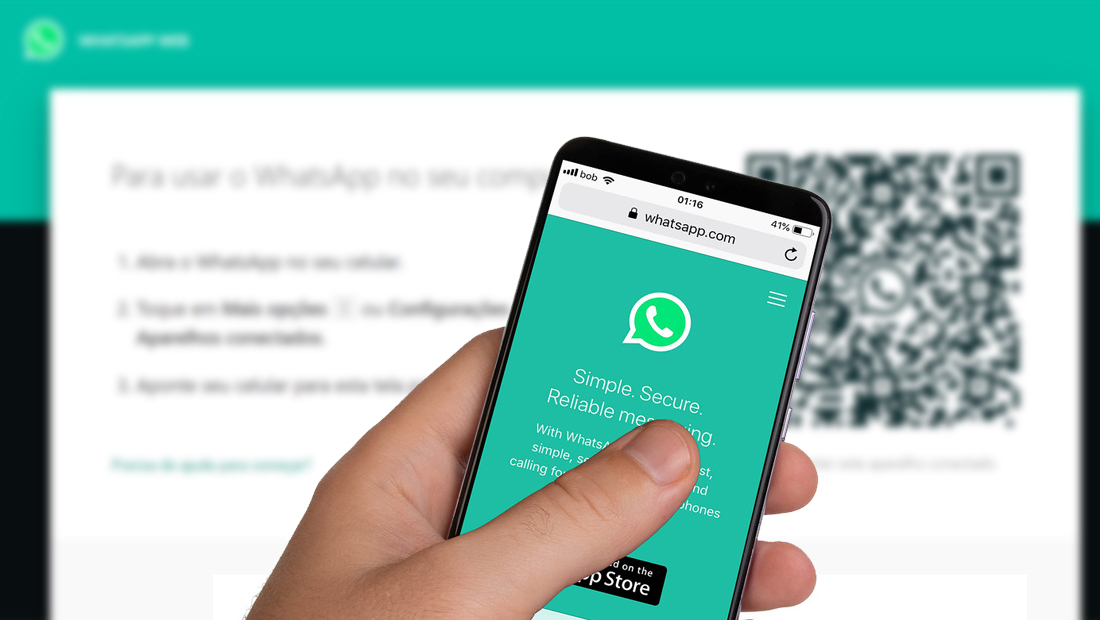O WhatsApp Web é a maneira mais fácil para usar o famoso aplicativo no seu computador. A plataforma já facilita a rotina diária de muitos e esconde muitas funções secretas e truques, como iremos mostrar.
- Como criar mensagem de boas vindas para clientes no WhatsApp Business [+ exemplos]
- Como baixar WhatsApp Web e instalar em poucos passos no PC
9 funções secretas do WhatsApp Web
1. Atalhos do teclado
Ao usar o WhatsApp Web no computador, você possui acesso a recursos que não estão disponíveis no celular, como por exemplos os atalhos do teclado. Veja abaixo a lista de atalhos do teclado que funcionam no WhatsApp Web:
- Ctrl + Alt + Shift + U : Marcar como não lido
- Ctrl + Alt + Shift + M : Silenciar
- Ctrl + Alt + E : arquivar bate-papo
- Ctrl + Alt + Backspace : Excluir bate-papo
- Ctrl + Alt + Shift + P : Fixar bate-papo
- Ctrl + Alt + / (barra) : Pesquisar
- Ctrl + Alt + Shift + F : Pesquisar bate-papo
- Ctrl + Alt + N : Novo bate-papo
- Ctrl + Alt + Shift + N : Novo grupo
- Ctrl + Alt + P : Perfil e Sobre
- Ctrl + Alt + , (vírgula) : Configurações
Com esses atalhos é possível usar mais recursos, e acessar áreas com apenas alguns toques do teclado. Ainda usando seu teclado, vamos ver algumas sugestões abaixo.
2. Digite e pesquise emojis com um teclado
Hoje em dia, os emojis tem sido muito usados no envio de mensagens. Para algumas pessoas pode demorar uma eternidade encontrar os emojis corretos para as mensagens, então para economizar tempo o WhatsApp Web possui um recurso muito interessante.
Na caixa de texto digite : (dois pontos) seguido pelas primeiras letras da emoção que deseja expressar. O recurso não funciona de maneira completa em português, porém em inglês ele é bem completo. Veja uma demonstração abaixo da busca pelo emoji feliz, escrito em português e em inglês.
Leia também:


Ao escolher seu emoji, utilize as setas do teclado para alternar entre os emojis exibidos, logo em seguida pressione Enter para aceitar.
É possível acessar os botões de emojis, adesivos e GIFs pressionando Shift + Tab em qualquer janela de bate-papo. Ao fazer isso será destacado o ícone de emoji, ao pressionar Enter o menu será aberto. Para alternar entre as opções pressione Shift e aperte em Tab, e navegue entre todos os ícones.
3. Digitando emojis de maneira diferente
O WhatsApp Web altera automaticamente códigos escritos em emojis, tudo isso funciona como um ótimo atalho ao mandar suas mensagens. Alguns emojis classicos são convertidos de maneira fácil, veja algumas sugestões de emojis que você pode enviar somente ao digitar o texto.

Com certeza ao simplesmente usar os códigos do emoji, você economiza muito mais tempo do que ficar procurando por eles.
4. Use várias contas do WhatsApp no mesmo PC
Algumas pessoas não conseguem colocar duas contas no mesmo celular, e dessa maneira acabam comprando dois dispositivos. Porém, no WhatsApp Web é muito mais fácil ter duas contas no mesmo dispositivo, basta abrir uma outra aba do navegador.
Outra maneira de usar mais de uma conta é abrindo uma janela anônima ou acessando um navegador diferente. Então, se você já possui uma conta conectada no Google Chrome, abra uma janela anônima e se não der certo abra outro navegador como o Firefox ou o Edge.
Para acessar a outra conta, basta escanear o código QR do mesmo modo que você fez na primeira conta. Depois de uma hora de utilização, alguma das duas contas será desconectada. Depois disso, basta reconectar novamente e usar a plataforma.
5. Leia mensagens sem o tíque azul
Esse é um dos truques que pode ser feito com uma gambiarra bem inteligente no seu WhatsApp Web. O mensageiro só vai considerar que você leu a mensagem quando você abrir o programa clicando sobre ele, acredite ou não existe um modo de burlar essa mecânica e ler a mensagem sem clicar sobre o programa.
Para isso abra o WhatsApp no seu navegador, e logo em seguida abra um outro software ou outro navegador que você deseja. Minimize a página do programa ou do navegador e em segundo plano você vai conseguir ler as mensagens que enviaram para você.
Ao ler as mensagens o tíque azul não vai aparecer para a outra pessoa e desse modo você não será identificado.
6. Utilize o WAToolkit para suas mensagens
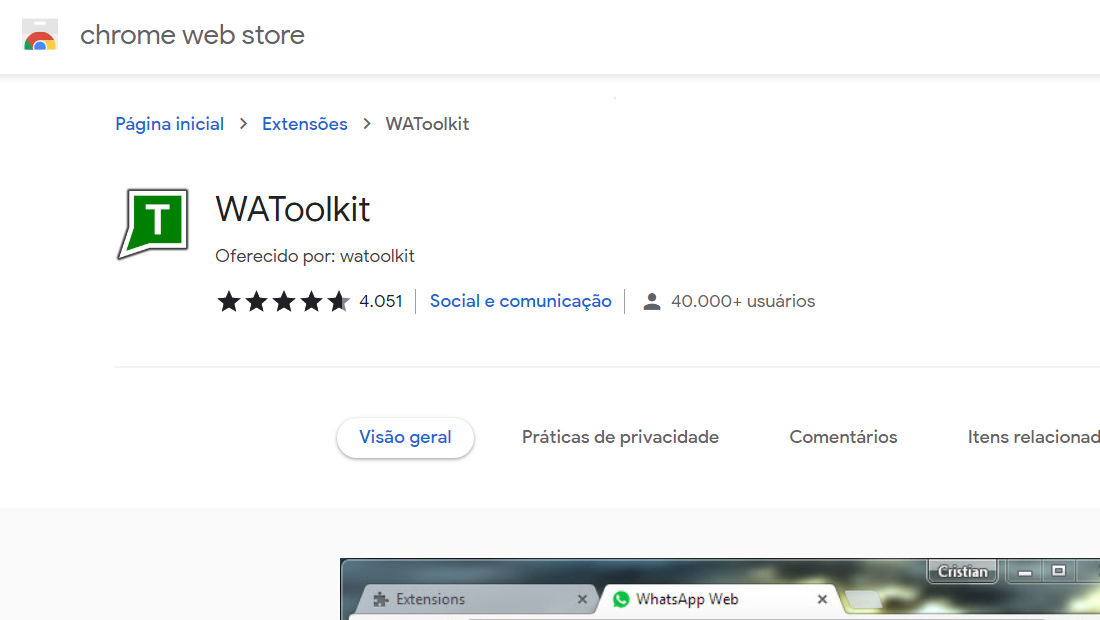
Os usuários do Google Chrome podem se deleitar de uma extensão, que adiciona vários recursos extras ao WhatsApp Web. Veja abaixo dois truques que você pode usar com a extensão do Google Chrome.
- Notificações em segundo plano: O WAToolkit ajuda você e exibe as mensagens na tela em formato de notificação. Desse modo você não precisa ficar alternando de tela toda hora e ganha muito mais tempo.
- Bolhas de bate-papo: A extensão ajusta todas as bolhas de conversa do WhatsApp Web, assim a tela fica muito mais organizada e você consegue ler e ver melhor todas as mensagens.
Se você se interessou pela extensão clique aqui e instale no seu navegador.
7. Ative o Modo Escuro para WhatsApp Web
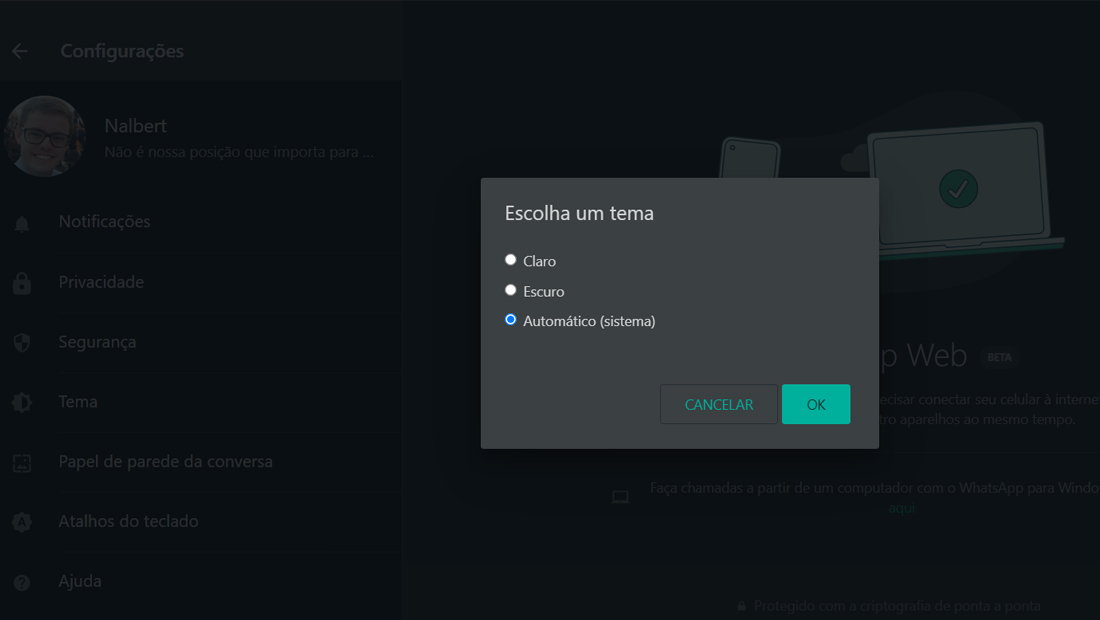
Se você já está acostumado a usar o modo escuro no WhatsApp, aprenda como mudar para o modo escuro no WhatsApp Web com os passos abaixo:
- Clique nos três pontos para abrir o menu.
- Clique em Configurações.
- Clique em Tema.
- Selecione Escuro.
- Clique em OK.
8. Altere o papel de parede do bate-papo
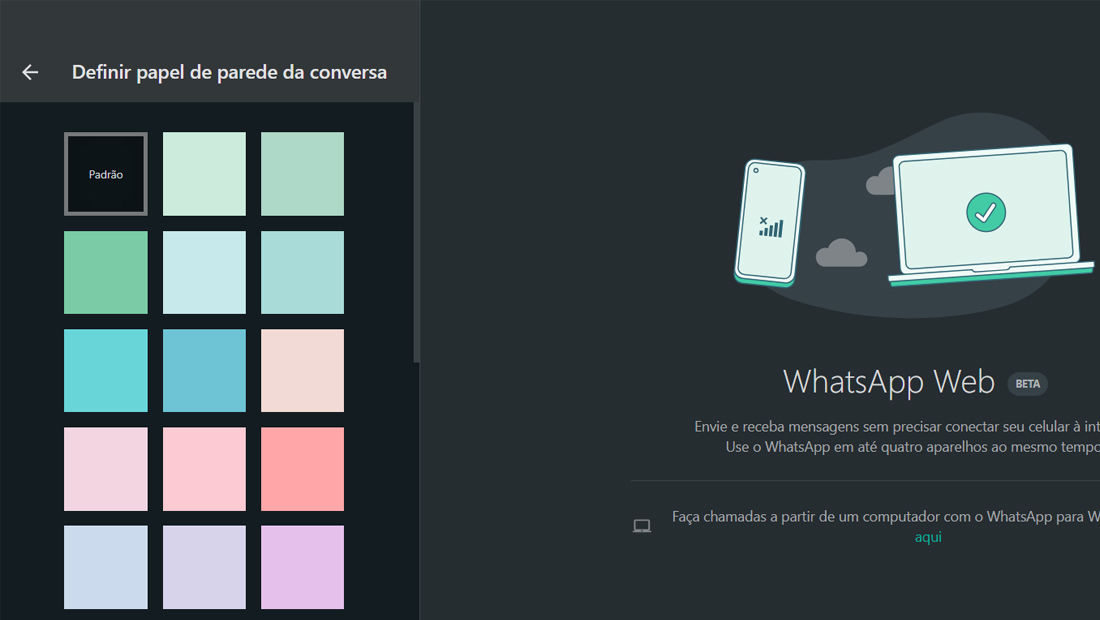
Se você quer personalizar seu WhatsApp Web, mude o papel de parede que normalmente é exibido no fundo. Siga os passos abaixo para fazer a personalização:
- Clique nos três pontos para abrir o menu.
- Clique em Configurações.
- Clique em Papel de parede do bate-papo.
- Selecione um bloco de cores.
9. Formate suas mensagens do WhatsApp
Os mesmos truques que pode ser feito no WhatsApp também funciona no navegador, veja abaixo algumas sugestões de códigos abaixo:
- Negrito : Coloque um asterisco (*) no começo e no fim da palavra ou frase.
- Itálico : Coloque um sublinhado (_) no começo e no fim da palavra ou frase.
- Tachado : Coloque um til (~) no começo e no fim da palavra ou frase.
- Monospace : Coloque três acentos graves (“`) no começo e no fim da palavra ou frase.
Com essas dicas você poderá usar mais do WhatsApp Web e personalizar ele do seu jeito. Agora diga para nós, você já conhecia esses truques? Tem alguma dúvida sobre o que vimos? Diga para nós nos comentários.